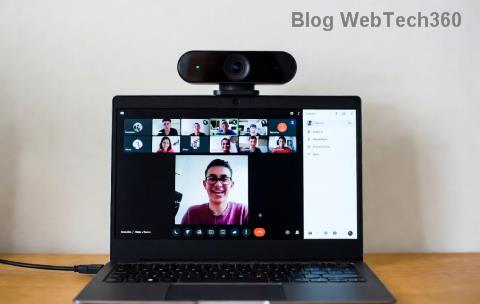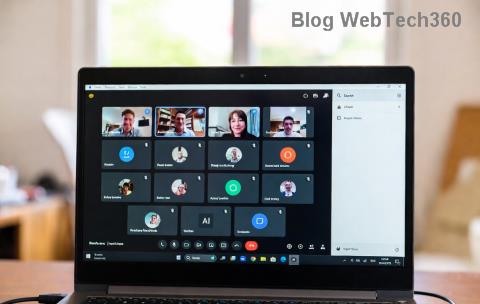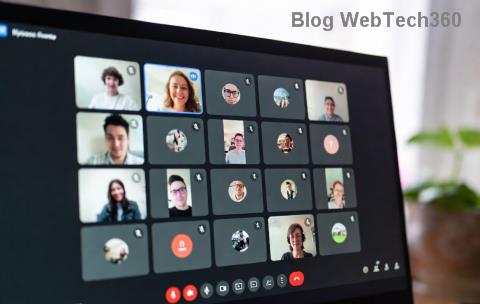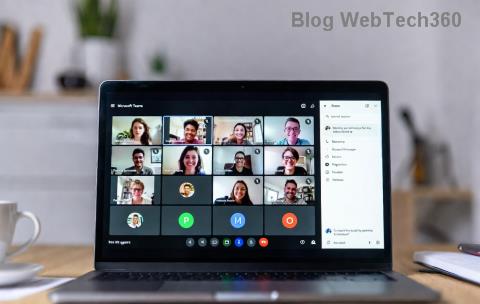Sådan får du din printer online, hvis den vises offline

Har du sendt filer til din printer, men den siger "Offline"? Læs vores trinvise vejledning til at få din printer online igen.
Hvis du har et YouTube TV-abonnement, kan du bruge YouTube TV-familiedelingsfunktionen (også kendt som YouTube TV-familiegrupper) til at dele dette abonnement med op til 5 familiemedlemmer. Når du har oprettet din familiegruppe, er du familieadministrator.
I denne artikel lærer du, hvordan du konfigurerer YouTube TV-familiedeling, tilføjer eller fjerner medlemmer og kravene og begrænsningerne for denne tjeneste.
Indholdsfortegnelse
Krav til YouTube TV-familiegruppe
Der er et par begrænsninger for, hvordan YouTube TV-familiegruppen fungerer.
Derudover er YouTube TV kun for almindelige Google-kontoindehavere, og hvis du har tilmeldt dig en G Suite-konto, vil du ikke være i stand til at oprette en familiegruppe.
Sådan opretter du en familiegruppe
For at oprette en familiegruppe skal du blot konfigurere dit hjemsted og tilføje familiemedlemmer til gruppen.
1. Log ind på din YouTube TV-konto, vælg dit profilbillede og vælg Indstillinger .
2. Vælg Familiedeling i menuen til venstre i vinduet Indstillinger.
3. Vælg Fortsæt for at gennemgå guiden til oprettelse af en familiegruppe.
4. Gå gennem guiden for at invitere hvert familiemedlem med deres e-mailadresse, og vælg Send .
5. Når du er færdig, vil du se en bekræftelsesmeddelelse. Vælg Gå til YouTube TV for at komme i gang!
Din Google-familiegruppe er nu klar til, at du kan begynde at bruge YouTube TV , når du har tilføjet dine familiemedlemmer ved hjælp af nedenstående trin.
Sådan tilføjer og fjerner du familiemedlemmer
Hvis du ikke tilføjede alle dine familiemedlemmer, da du oprettede gruppen og gerne vil invitere flere, skal du bruge følgende trin.
1. Log ind på din YouTube TV-konto, og få adgang til siden Indstillinger for familiedeling .
2. Vælg linket Administrer .
3. For at tilføje et nyt familiemedlem skal du vælge Inviter familiemedlem . Eksisterende familiemedlemmer vil allerede være opført.
4. Tilføj e-mailadressen til det familiemedlem, du vil invitere. Hvis de er på din Google-kontaktliste, kan du se dem under e-mail-feltet. Vælg familiekontakten for at tilføje dem.
5. Vælg knappen Send for at e-maile invitationen til det pågældende familiemedlem.
Hvis du er et familiemedlem, der har modtaget en invitation, skal du følge instruktionerne i e-mail-linket for at deltage i familiegruppen.
Sådan forlader eller sletter du en familiegruppe
Du skal forlade din oprindelige familiegruppe, før du kan starte din egen ny familiegruppe.
Du vil ikke længere være medlem af Google-familiegruppen og mister adgangen til familiedeling på YouTube TV.
Bemærk : Hvis du forlader Google-familiegruppen, fjernes du kun fra gruppen. Din Google-konto forbliver aktiv sammen med alle dine personlige Google-tjenester.
Den eneste person, der kan slette en familiegruppe, er den person, der har oprettet gruppen – familieadministratoren. Sørg for, at du er logget ind på Google og YouTube TV med den konto.
Når du sletter gruppen, er det kun dig, der kan bruge dit YouTube TV-medlemskab.
YouTube TV-familiedelingsbegrænsninger
Tænk igen, hvis du planlægger at tilføje venner eller personer uden for din familie til din familiegruppe. YouTube TV identificerer dig eller dine familiemedlemmers placering ved hjælp af den internetforbindelse, du bruger. Det er også sådan YouTube TV leverer placeringsegnet indhold.
Da du skal indstille hjemmeområdet som familieadministrator, vil YouTube blokere det, hvis nogen forsøger at få adgang til YouTube TV-familiedelingstjenesten fra en anden placering ved hjælp af en anden Wi-Fi. Dette skyldes, at alle, du giver dit medlemskab til, skal bo i samme husstand. En måde at undgå dette på er at se YouTube TV ved hjælp af mobildata, så længe du har en plan, hvor du kan forbruge så meget data uden betydelige omkostninger.
Hvis dine familiegruppemedlemmer aldrig bruger YouTube TV-medlemskabet, bliver de i sidste ende automatisk fjernet efter 90 dage, og du bliver nødt til at invitere dem igen.
Endelig tillader YouTube kun at bruge YouTube TV på 3 enheder (ikke 5) samtidigt i dit hjem på basisplanen. Men individuelle medlemmer kan potentielt bruge mere end én tilgængelig enhed, hvis de streamer YouTube TV på samme tid på flere enheder.
Har du sendt filer til din printer, men den siger "Offline"? Læs vores trinvise vejledning til at få din printer online igen.
Se, hvordan du kan tjekke, hvor meget din skærmtid er på din Windows 11-computer. Her er de trin, du skal følge.
Lær hvordan du kan fjerne Yahoo Search som din standardsøgemaskine i Chrome. Find nyttige tips til at genoprette dine browserindstillinger.
Hvis du har glemt en adgangskode, men den er gemt på din computer, kan du finde ud af, hvordan du tilgår dine gemte Windows-adgangskoder. Få adgang til dine gemte adgangskoder nemt.
I modsætning til andre tv-streamingtjenester tilbyder Peacock TV en gratis plan, der lader brugere streame op til 7500 timers udvalgte film, tv-serier, sportsshows og dokumentarer uden at betale en skilling. Det er en god app at have på din streamingenhed, hvis du har brug for en pause fra at betale Netflix abonnementsgebyrer.
Zoom er en populær videokonference- og mødeapp. Hvis du er til et Zoom-møde, kan det være nyttigt at slå lyden fra dig selv, så du ikke ved et uheld afbryder taleren, især hvis mødet er stort, som et webinar.
Det føles godt at "klippe snoren over" og spare penge ved at skifte til streamingtjenester som Netflix eller Amazon Prime. Kabelselskaber tilbyder dog stadig visse typer indhold, du ikke finder ved at bruge en on-demand-tjeneste.
Facebook er det største sociale medie-netværk, hvor milliarder af mennesker bruger det dagligt. Men det betyder ikke, at det ikke har nogen problemer.
Du kan bruge Facebook til at holde kontakten med venner, købe eller sælge produkter, deltage i fangrupper og meget mere. Men der opstår problemer, når du bliver føjet til grupper af andre mennesker, især hvis den gruppe er designet til at spamme dig eller sælge dig noget.
Mange mennesker kan lide at falde i søvn og lytte til musik. Når alt kommer til alt, med antallet af afslappende playlister derude, hvem ønsker ikke at falde i dvale til de blide anstrengelser fra en japansk fløjte.
Skal finde eller kontrollere den aktuelle BIOS-version på din bærbare eller stationære computer. BIOS- eller UEFI-firmwaren er den software, der som standard kommer installeret på dit pc-bundkort, og som registrerer og kontrollerer den indbyggede hardware, herunder harddiske, videokort, USB-porte, hukommelse osv.
Få ting er så frustrerende som at skulle håndtere en intermitterende internetforbindelse, der bliver ved med at afbryde og oprette forbindelse igen. Måske er du i gang med en presserende opgave, binger på dit yndlingsprogram på Netflix eller spiller et ophedet onlinespil, for så pludselig at blive afbrudt uanset årsagen.
Der er tidspunkter, hvor brugere udtømmer alle deres muligheder og tyr til at nulstille deres BIOS for at reparere deres computer. BIOS'en kan blive beskadiget på grund af en opdatering, der er gået galt, eller på grund af malware.
Når du surfer på internettet, registrerer din browser adresserne på hver webside, du støder på i dens historie. Det giver dig mulighed for at holde styr på tidligere aktivitet og hjælper dig også med at besøge websteder hurtigt igen.
Roblox er et af de mest populære onlinespil, især blandt de yngre demografiske grupper. Det giver spillerne muligheden for ikke kun at spille spil, men også at skabe deres egne.
Online produktivitetsværktøjer giver mange muligheder for at automatisere arbejdsgange eller bruge apps og app-integrationer til at organisere dit liv og arbejde mere effektivt. Slack er et populært samarbejdsværktøj, der tilbyder integrationer med tusindvis af andre apps, så du kan have funktionaliteten af flere apps på ét sted.
Adobe Illustrator er det førende program til at skabe og redigere vektorgrafik som logoer, der kan skaleres op eller ned uden at miste detaljer. Et afgørende kendetegn ved Illustrator er, at der er mange måder at opnå det samme mål på.
3D filamentprintere kan producere alt fra feriepynt til medicinske implantater, så der er ingen mangel på spænding i processen. Problemet er at komme fra din 3D-model til selve printet.
Hvis du har modtaget en computer i gave eller ønsker at købe en brugt eller nedsat model, så undrer du dig måske over, hvordan du kan se, hvor gammel din computer er. Selvom det ikke altid er en præcis eller ligetil proces, er det muligt at få en god idé om, hvor gammel din Windows-computer er ved at anvende et par tricks.
Selvom det er praktisk at give din telefon stemmekommandoer og få den til at reagere automatisk, kommer denne bekvemmelighed med store afvejninger i privatlivets fred. Det betyder, at Google konstant skal lytte til dig gennem din mikrofon, så den ved, hvornår den skal svare.
Træt af synkroniseringsfejl i Microsoft Teams Room, der forstyrrer dine møder? Følg denne trinvise vejledning til hurtigt at løse synkroniseringsproblemer med fejl i Microsoft Teams Room med dokumenterede, opdaterede løsninger til problemfrit samarbejde.
Har du problemer med synkroniseringsfejlen i Microsoft Teams til Mac? Opdag trinvise løsninger på synkroniseringsproblemer, lige fra rydning af cache til avancerede nulstillinger. Få hurtigt og problemfrit samarbejde tilbage med vores ekspertguide.
Træt af, at Microsoft Teams Error V får din arbejdsgang til at gå ned? Få trinvise løsninger til at løse Microsoft Teams Error V i den nyeste version. Hurtige, pålidelige løsninger, der virker!
Struggling with Microsoft Teams Unknown Error? Discover the ultimate troubleshooting Microsoft Teams Unknown Error fix guide. Step-by-step solutions to resolve it fast and get back to work seamlessly. Updated for latest versions.
Træt af, at Microsoft Teams-fejlen Z Zone får dine møder til at gå ned? Få øjeblikkelige, trinvise løsninger med gennemprøvede metoder. Gendan problemfrit samarbejde i dag – ingen tekniske færdigheder kræves!
Træt af, at Microsoft Teams går ned med Error M-hukommelsesproblemer? Opdag gennemprøvede trinvise løsninger til hurtigt at løse Microsoft Teams Error M-hukommelsesfejl og forbedre ydeevnen for problemfrit teamwork. Opdateret med de nyeste tips.
Træt af, at Microsoft Teams Error G-lyd ødelægger dine møder? Følg vores gennemprøvede trinvise løsninger for hurtigt at gendanne perfekt lyd – ingen tekniske færdigheder kræves!
Sidder du fast med Microsoft Teams Error D-filer? Få øjeblikkelig hjælp med vores trinvise fejlfindingsguide. Ret upload-, download- og delingsfejl i Teams nemt. Opdateret med de seneste rettelser.
Træt af, at Microsoft Teams går ned med fejl A ved opstart? Opdag dokumenterede trin til at rette Microsoft Teams fejl A ved opstart hurtigt – ingen tekniske færdigheder kræves. Kom problemfrit tilbage til arbejdet!
Træt af, at Microsoft Teams Error O Offline blokerer dine møder? Følg vores gennemprøvede trinvise vejledning til at løse det hurtigt – ryd cache, genstart, opdater og mere for øjeblikkelige resultater.